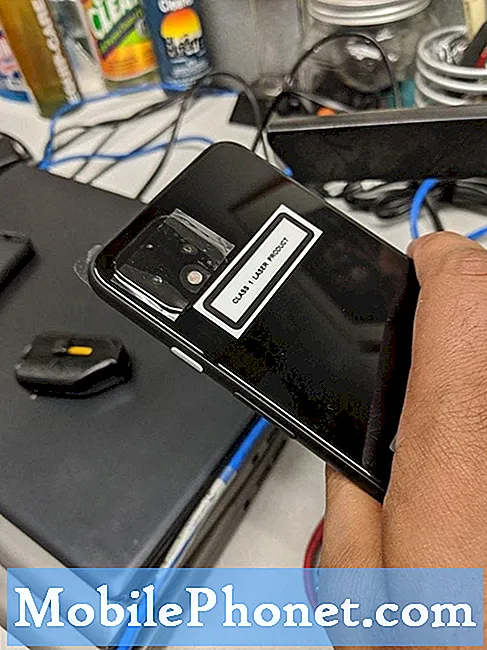Aj keď problémy s blikaním obrazovky nie sú také časté ako problémy súvisiace s aplikáciou, často sa vyskytujú, keď to najmenej čakáte. Na základe správ od našich čitateľov, ktorí sa stretli s týmto problémom, môže obrazovka začať blikať, čo môže znamenať problém s aplikáciou, firmvérom alebo hardvérom. Existuje však len toľko, čo môžeme urobiť, aby sme potvrdili svoje podozrenie, a preto musíme problém vyriešiť, aby sme vedeli, o aký problém ide, a dúfajme, že ho napravíme.

Krok 1: Vynútené reštartovanie telefónu, aby sa vylúčila možnosť závady
Systémové a hardvérové chyby sa dejú neustále a hoci zanechávajú dojem, že ide o vážne problémy, v skutočnosti tomu tak nie je. Častejšie je možné závady napraviť jednoduchým reštartom, ktorý osvieži pamäť telefónu. Ak však chcete reštartovať ešte efektívnejšie, odporúčame vám vykonať nútený reštart, ktorý odčerpá uloženú elektrinu v niektorých komponentoch.
Po vykonaní tohto postupu sa zariadenie normálne reštartuje, takže pokračujte v pozorovaní, aby ste vedeli, či problém s blikaním obrazovky stále pretrváva alebo nie, a či sa tak stane, je čas prejsť k ďalšiemu kroku na ďalšie riešenie problémov.
Ak chcete vynútiť reštartovanie telefónu, stlačte a podržte súčasne tlačidlo zníženia hlasitosti a vypínač na desať sekúnd alebo kým sa telefón nespustí.
Krok 2: Sledujte obrazovku telefónu, keď je v bezpečnom režime
Je možné, že problém spôsobuje jedna alebo niektoré z aplikácií, ktoré ste stiahli a nainštalovali. Takže ak k tomu dôjde aj po nútenom reštarte, je lepšie reštartovať zariadenie v bezpečnom režime, aby ste dočasne deaktivovali všetky aplikácie tretích strán. Ak jeden z nich spôsobuje problém, obrazovka v tomto režime už nebude blikať. Takto bootujete telefón v bezpečnom režime:
- Vypnite svoj Huawei P10 / P10 Plus.
- Stlačte a podržte vypínač.
- Keď sa zobrazí obrazovka Huawei, uvoľnite vypínač a okamžite stlačte a podržte tlačidlo zníženia hlasitosti.
- Ak bude úspešný, v ľavom dolnom rohu obrazovky sa zobrazí „Núdzový režim“.
Za predpokladu, že je problém v tomto stave opravený, je zrejmé, že problém spôsobuje aplikácia tretej strany. Nájdite túto aplikáciu a potom ju odinštalujte, aby ste sa zbavili tohto problému. Možno však budete musieť odinštalovať viac ako jednu aplikáciu, aby ste problém napravili. Ľahšie sa to povie, ako urobiť, najmä ak máte v prístroji veľa aplikácií. Skúste ísť po nedávno nainštalovaných aplikáciách alebo možno budete musieť iba zálohovať svoje súbory a dáta a potom obnoviť výrobné nastavenia:
- Otvorte Nastavenia.
- Klepnite na Rozšírené nastavenia a potom klepnite na Zálohovanie a obnovenie.
- Klepnite na Obnovenie továrenských údajov a vyberte, či sa má formátovať vaše interné úložisko. Výberom možnosti Vymazať interné úložisko odstránite všetky súbory vo vnútornom úložisku, ako napr
- hudba a obrázky. Postupujte opatrne.
- Klepnutím na Obnoviť telefón obnovíte výrobné nastavenia zariadenia.
Krok 3: Odstráňte systémové pamäte cache, aby ste vylúčili možnosť, že poškodené pamäte cache spôsobia problém
Ak sa problém začal po aktualizácii firmvéru, je možné, že došlo k poškodeniu niektorých vyrovnávacích pamätí, a hoci si tým skutočne nemôžeme byť istí, je správne vylúčiť ich pomocou nasledujúcich krokov. V skutočnosti nevymazávate iba systémové vyrovnávacie pamäte, ale nútite zariadenie, aby ich nahrádzalo novými. Takto vymažete vyrovnávaciu pamäť systému v telefóne:
- Vypnite svoj Huawei P10 / P10 Plus.
- Stlačte a podržte súčasne klávesy zvýšenia hlasitosti a napájania.
- Keď sa zobrazí logo Huawei, podržte obidve klávesy, kým obrazovka nesčernie.
- Obrazovka môže na chvíľu alebo dve sčernieť a v tomto okamihu môžete uvoľniť klávesy.
- Keď na obrazovke vidíte EMUI, znamená to, že ste sa dostali do systému obnovy telefónu.
- Pomocou tlačidla zníženia hlasitosti zvýraznite položku „Wipe cache partition“ a vyberte ju stlačením vypínača.
- Potvrďte svoju akciu a počkajte, kým telefón dokončí vymazanie obsahu oddielu vyrovnávacej pamäte.
- Môže chvíľu trvať, kým sa telefón naštartuje, ale počkajte.
Ak problém pretrváva aj po vymazaní oddielu vyrovnávacej pamäte, nezostáva vám nič iné, ako zariadenie resetovať.
Krok 4: Pokúste sa obnoviť pôvodné továrenské nastavenia telefónu
Po vykonaní predchádzajúcich krokov a problém stále pretrváva, musíte vykonať reset, aby ste vylúčili možnosť, že problém má niečo spoločné s firmvérom. Po resetovaní a ak problém nebol vyriešený, potrebujete pomoc od technika, ktorý môže vykonať ďalšie riešenie problémov. Nezabudnite však vytvoriť zálohu svojich dôležitých súborov a údajov, pretože budú odstránené a už ich nebude možné obnoviť. Potom resetujte telefón podľa týchto pokynov:
- Vypnite svoj Huawei P10 / P10 Plus.
- Stlačte a podržte súčasne klávesy zvýšenia hlasitosti a napájania.
- Keď sa zobrazí logo Huawei, podržte obidve klávesy, kým obrazovka nesčernie.
- Obrazovka môže na chvíľu alebo dve sčernieť a v tomto okamihu môžete uvoľniť klávesy.
- Keď na obrazovke vidíte EMUI, znamená to, že ste sa dostali do systému obnovy telefónu.
- Teraz pomocou tlačidla zníženia hlasitosti zvýraznite možnosť „Vymazať údaje / obnoviť výrobné nastavenia“ a potom ju vyberte stlačením vypínača.
- Zobrazí sa ďalšia obrazovka s výzvou „Potvrdiť vymazanie všetkých údajov používateľa?“
- Znova zvýraznite možnosť „Vymazať údaje / obnoviť výrobné nastavenia“ a výber potvrďte stlačením vypínača.
- Dokončenie resetu môže trvať niekoľko sekúnd, takže počkajte, kým nebude hotový. Priebeh môžete skutočne vidieť na obrazovke.
- Po dokončení resetu sa dostanete späť na obrazovku EMUI.
- Stlačením tlačidla zvýšenia hlasitosti zvýraznite možnosť „Reštartovať systém teraz“ a potom stlačením vypínača reštartujte telefón.
- Môže chvíľu trvať, kým sa telefón naštartuje, ale počkajte.
Spojte sa s nami
Sme vždy otvorení vašim problémom, otázkam a návrhom, takže nás môžete kedykoľvek kontaktovať vyplnením tohto formulára. Podporujeme každé dostupné zariadenie so systémom Android a to, čo robíme, myslíme vážne. Toto je bezplatná služba, ktorú ponúkame, a nebudeme vám za ňu účtovať ani cent. Upozorňujeme však, že každý deň dostávame stovky e-mailov a je nemožné, aby sme odpovedali na každý z nich. Sme si však istí, že si prečítame každú správu, ktorú dostaneme. Pre tých, ktorým sme pomohli, povedzte nám, prosím, zdieľanie našich príspevkov so svojimi priateľmi alebo jednoducho označte, že sa vám páči naša stránka na Facebooku a Google+, alebo nás sledujte na Twitteri.